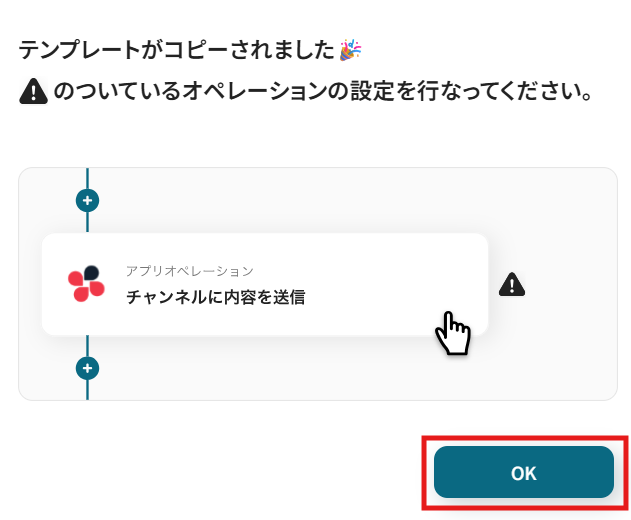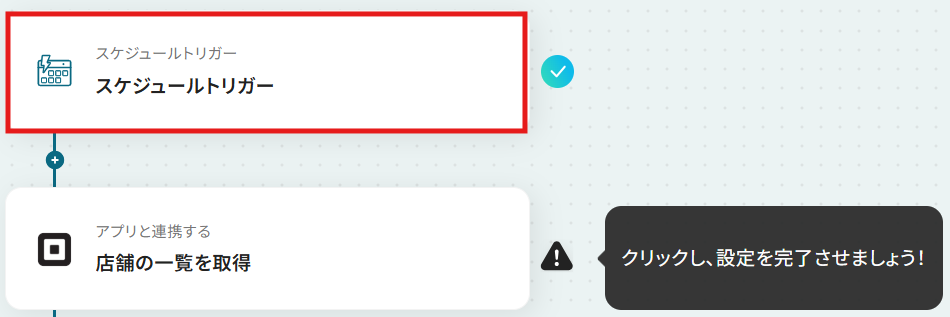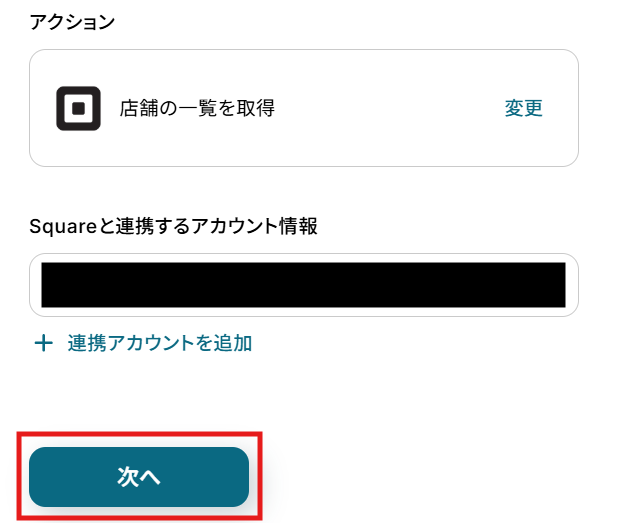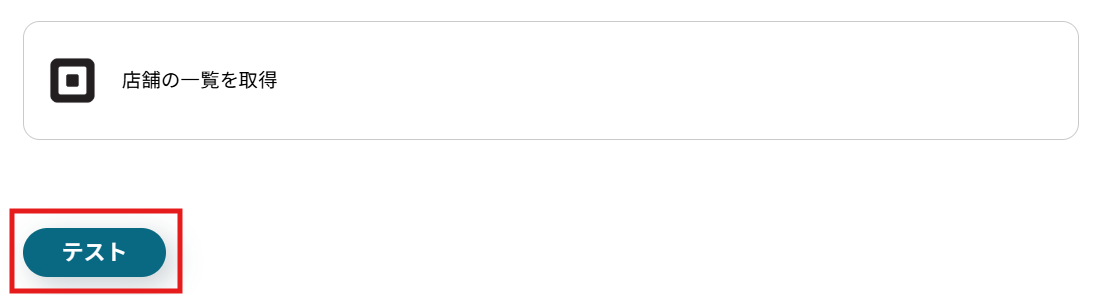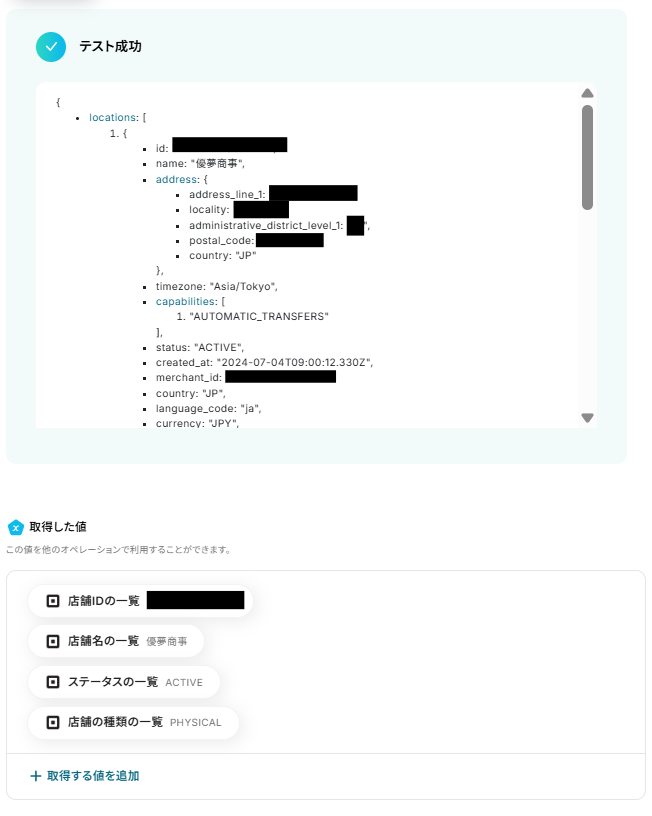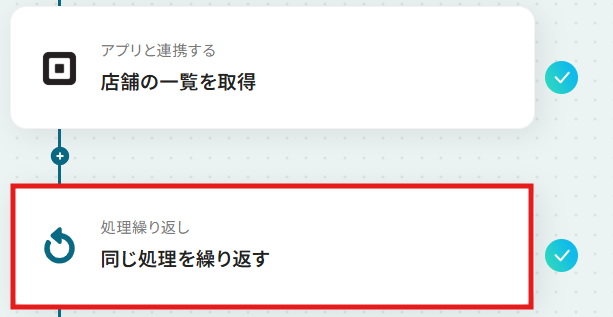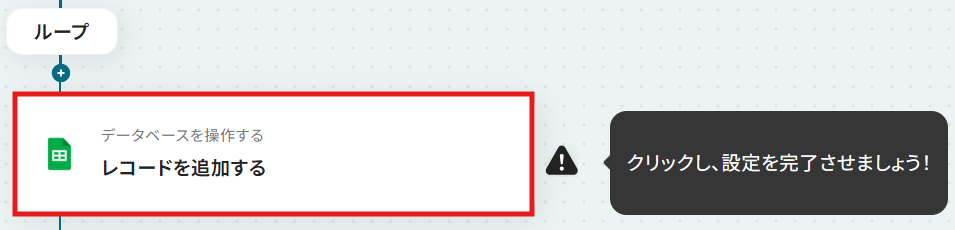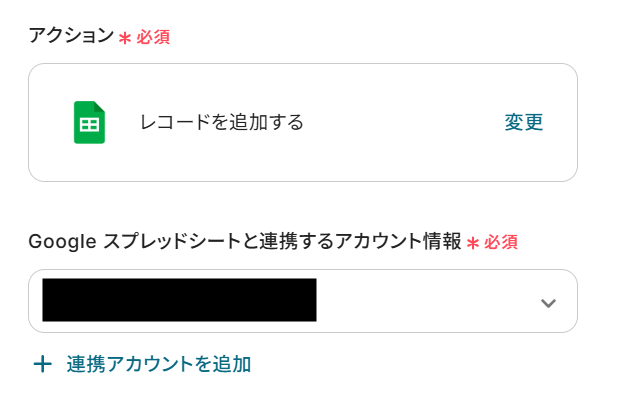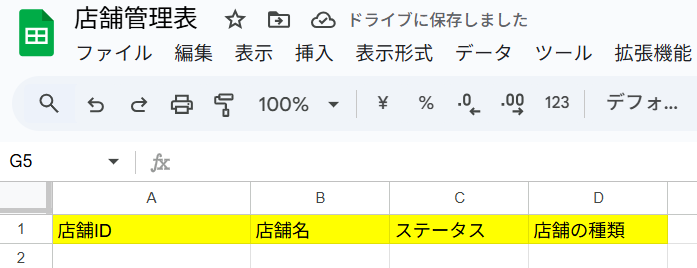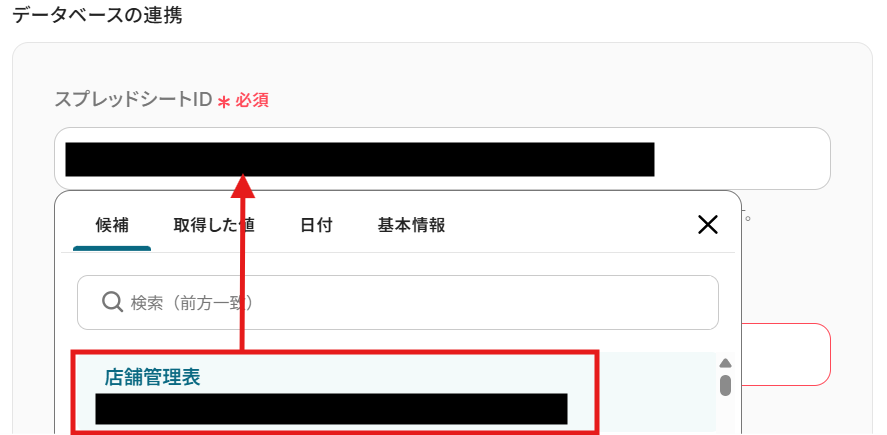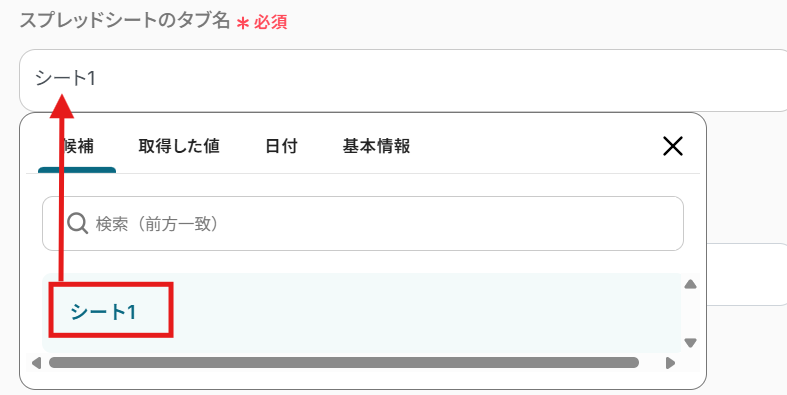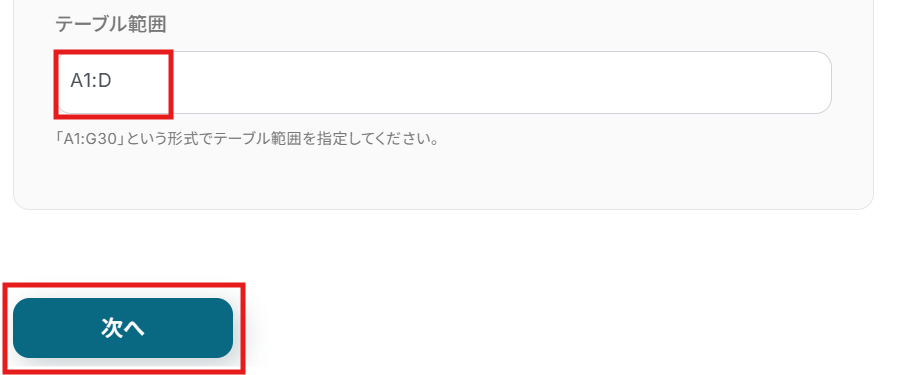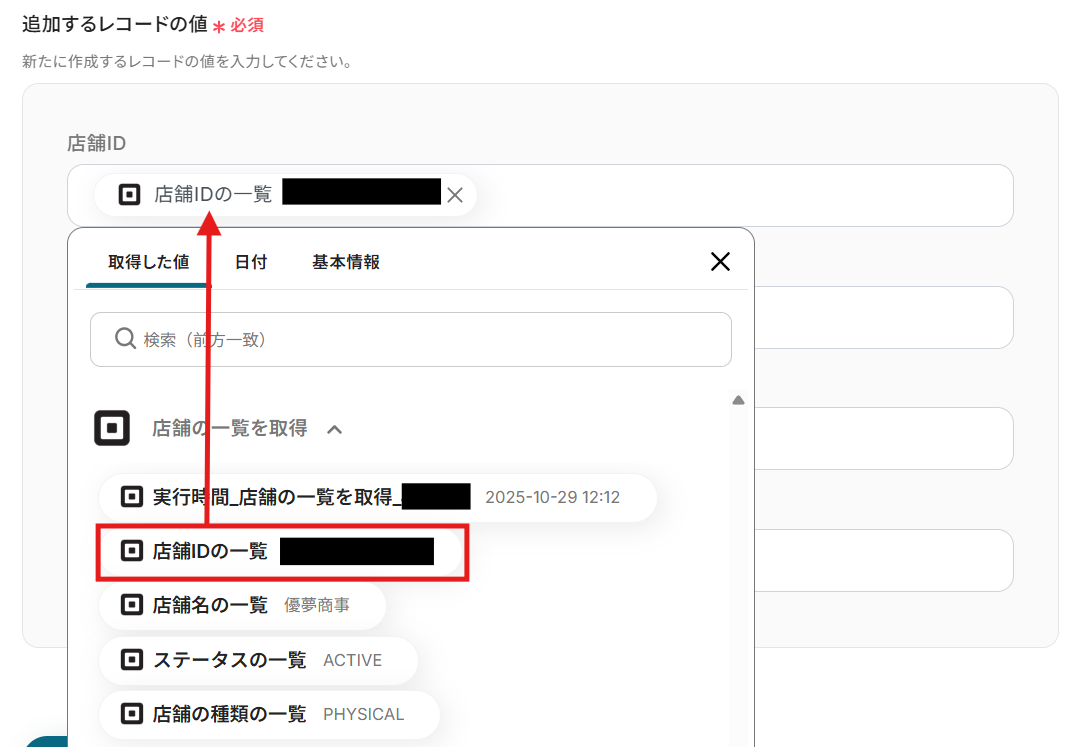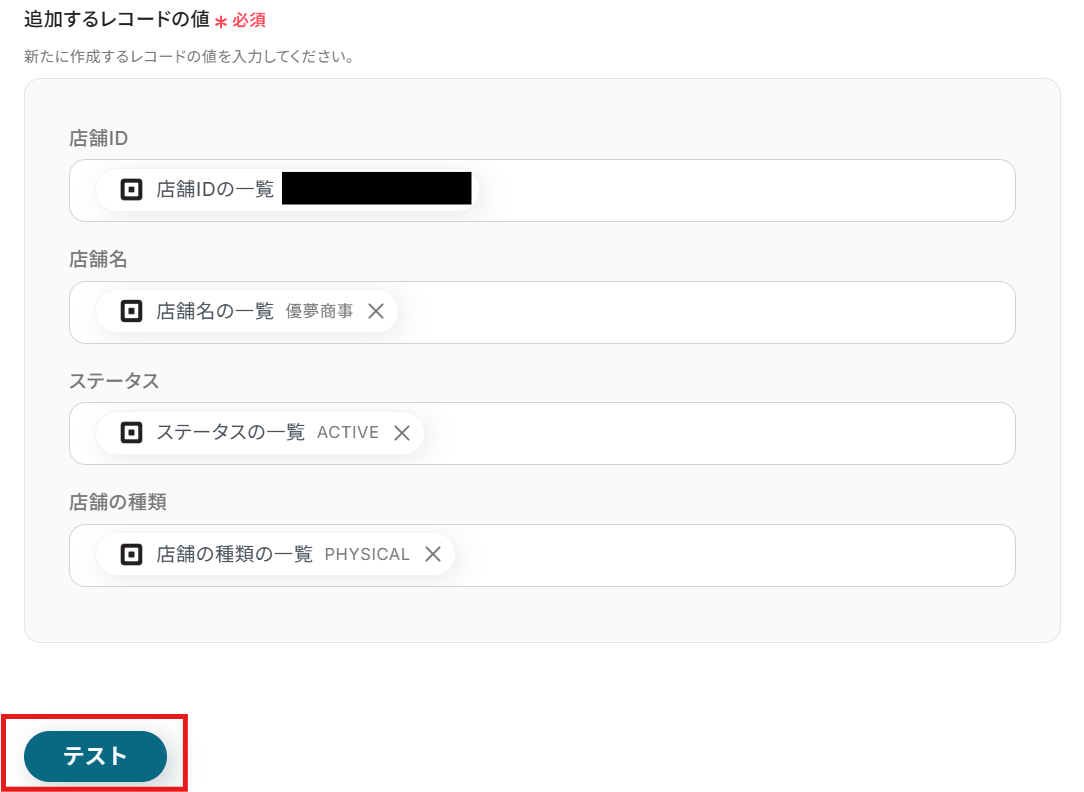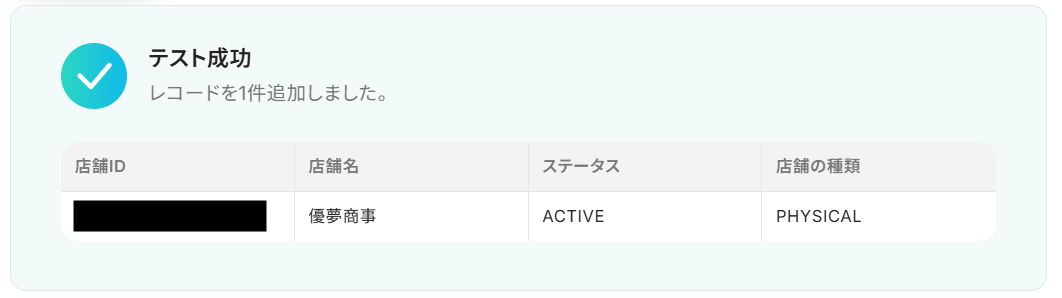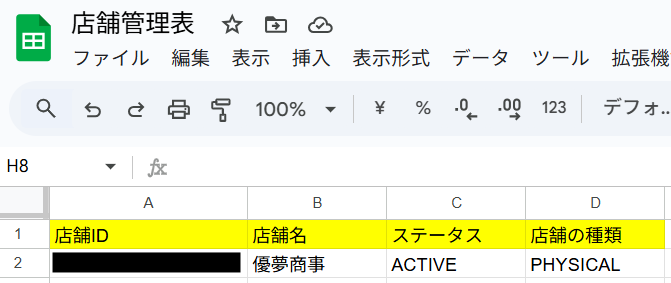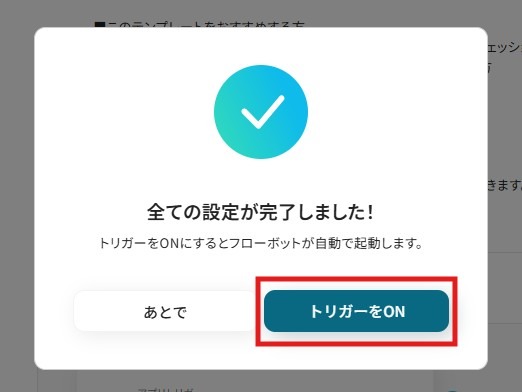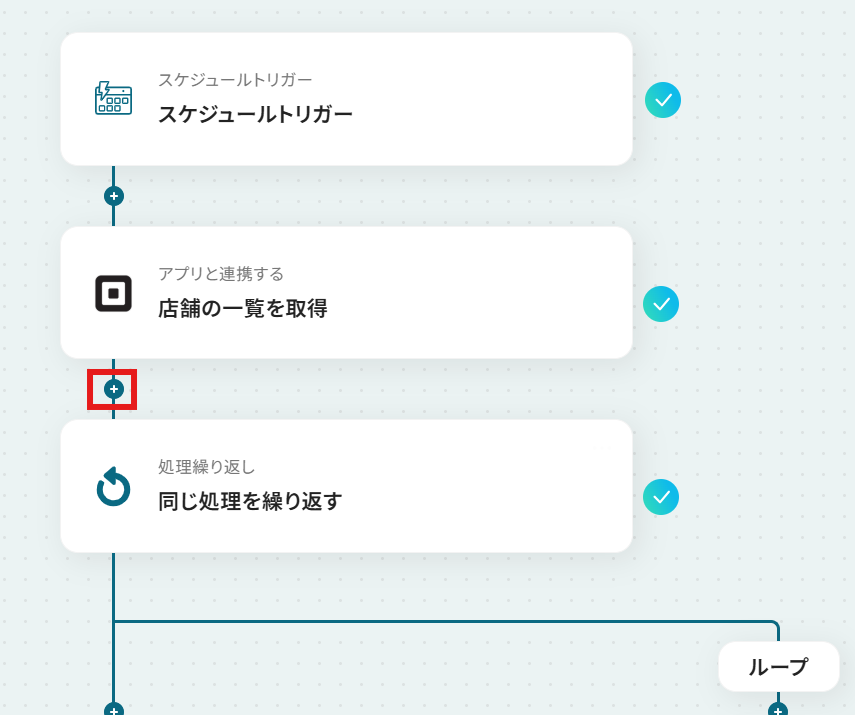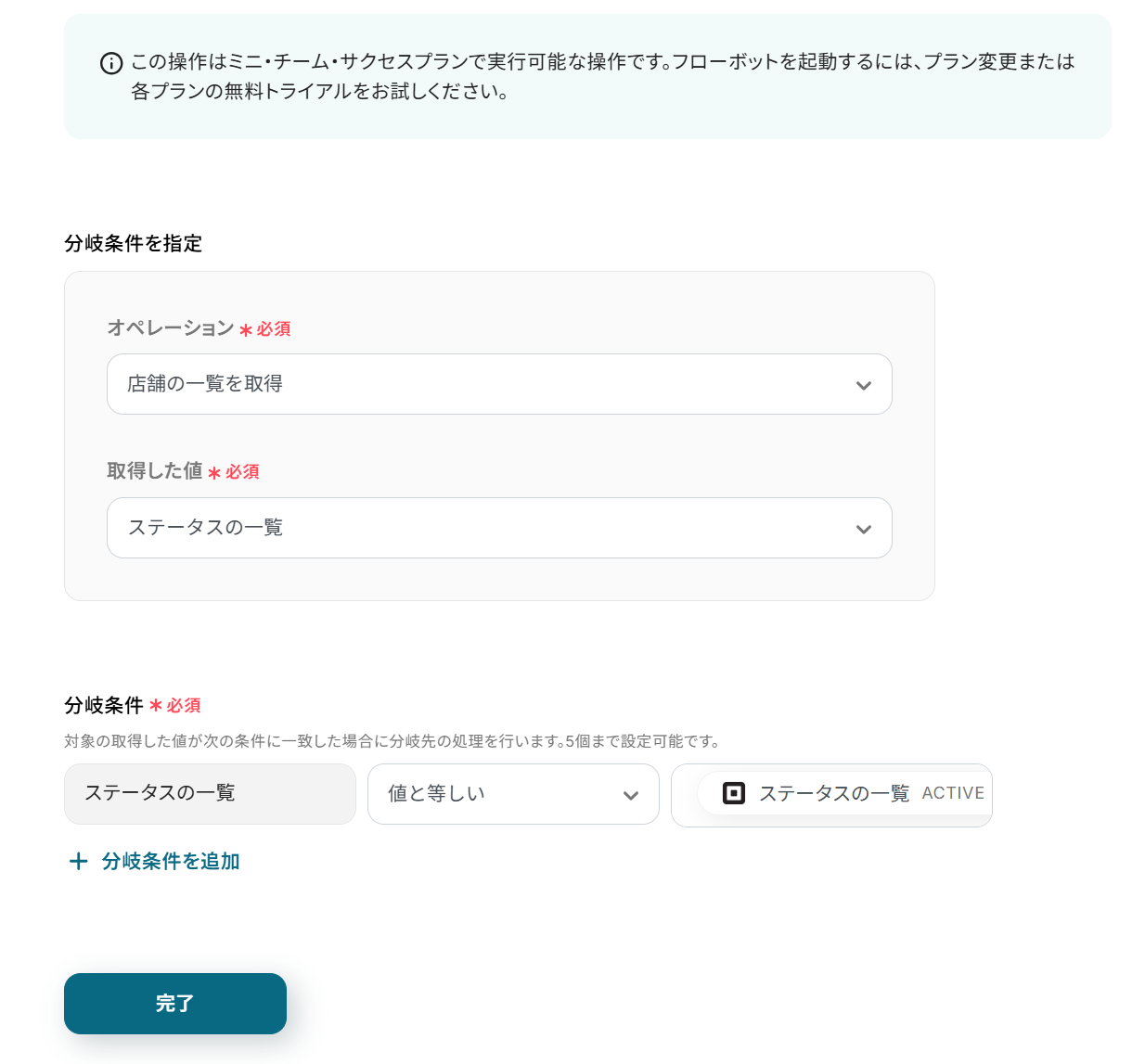指定日時にSquareの店舗一覧を取得して、Google スプレッドシートに追加する
試してみる
■概要
Squareで管理している複数の店舗情報を、手作業でリスト化したり転記したりする作業に手間を感じていませんか。
このワークフローは、指定した日時に自動でSquareの店舗一覧を取得し、Google スプレッドシートに情報を追加します。
定期的な更新作業を自動化することで、手作業による手間や更新漏れといった課題を解消し、常に最新の店舗情報を効率的に管理することが可能です。
■このテンプレートをおすすめする方
・Squareを利用して複数店舗を管理しており、店舗情報の一覧取得を手作業で行っている方
・Google スプレッドシートで店舗リストを管理しており、手動でのデータ転記を効率化したい方
・定期的な店舗情報の更新作業を自動化し、ヒューマンエラーの発生を防ぎたいと考えている方
■注意事項
・Square、Google スプレッドシートのそれぞれとYoomを連携してください。
・「同じ処理を繰り返す」オペレーション間の操作は、チームプラン・サクセスプランでのみご利用いただける機能となっております。フリープラン・ミニプランの場合は設定しているフローボットのオペレーションやデータコネクトはエラーとなりますので、ご注意ください。
・チームプランやサクセスプランなどの有料プランは、2週間の無料トライアルを行うことが可能です。無料トライアル中には制限対象のアプリや機能(オペレーション)を使用することができます。
「Squareで管理している店舗が増えて、一覧情報をまとめるのが大変…」
「定期的に全店舗のリストを更新する必要があるけど、手作業だと時間がかかるしミスも怖い…」
複数の店舗情報をSquareで管理していると、手作業での情報集計や更新作業に時間がかかって大変ですよね。
もし、Squareに登録されている店舗の一覧を自動で取得し、最新の状態で管理できる仕組みがあれば、手動での更新作業に追われることも少なくなるでしょう。
今回ご紹介する自動化は、プログラミングの知識がなくても簡単に設定できます。
ぜひこの機会に導入して店舗管理業務をもっと楽にしましょう!
とにかく早く試したい方へ
YoomにはSquareに登録されている店舗の一覧情報を自動で取得する業務フロー自動化のテンプレートが用意されています。
「まずは試してみたい!」という方は、以下のバナーをクリックして、すぐに自動化を体験してみましょう!
指定日時にSquareの店舗一覧を取得して、Google スプレッドシートに追加する
試してみる
■概要
Squareで管理している複数の店舗情報を、手作業でリスト化したり転記したりする作業に手間を感じていませんか。
このワークフローは、指定した日時に自動でSquareの店舗一覧を取得し、Google スプレッドシートに情報を追加します。
定期的な更新作業を自動化することで、手作業による手間や更新漏れといった課題を解消し、常に最新の店舗情報を効率的に管理することが可能です。
■このテンプレートをおすすめする方
・Squareを利用して複数店舗を管理しており、店舗情報の一覧取得を手作業で行っている方
・Google スプレッドシートで店舗リストを管理しており、手動でのデータ転記を効率化したい方
・定期的な店舗情報の更新作業を自動化し、ヒューマンエラーの発生を防ぎたいと考えている方
■注意事項
・Square、Google スプレッドシートのそれぞれとYoomを連携してください。
・「同じ処理を繰り返す」オペレーション間の操作は、チームプラン・サクセスプランでのみご利用いただける機能となっております。フリープラン・ミニプランの場合は設定しているフローボットのオペレーションやデータコネクトはエラーとなりますので、ご注意ください。
・チームプランやサクセスプランなどの有料プランは、2週間の無料トライアルを行うことが可能です。無料トライアル中には制限対象のアプリや機能(オペレーション)を使用することができます。
Squareの店舗一覧をGoogle スプレッドシートに自動で記録するフローを作ってみよう
それではここから代表的な例として、「指定した日時にSquareから店舗一覧を取得し、Google スプレッドシートに自動で追加する」フローを解説していきます!
ここではYoomを使用してノーコードで設定をしていくので、もしまだYoomのアカウントをお持ちでない場合は、こちらの登録フォームからアカウントを発行しておきましょう。
※今回連携するアプリの公式サイト:Square/Google スプレッドシート
[Yoomとは]
フローの作成方法
今回は大きく分けて以下のプロセスで作成します。
- SquareとGoogle スプレッドシートのマイアプリ連携
- テンプレートをコピー
- スケジュールトリガーの設定と、Square・Google スプレッドシートのアクション設定
- トリガーをONにし、フローが起動するかを確認
指定日時にSquareの店舗一覧を取得して、Google スプレッドシートに追加する
試してみる
■概要
Squareで管理している複数の店舗情報を、手作業でリスト化したり転記したりする作業に手間を感じていませんか。
このワークフローは、指定した日時に自動でSquareの店舗一覧を取得し、Google スプレッドシートに情報を追加します。
定期的な更新作業を自動化することで、手作業による手間や更新漏れといった課題を解消し、常に最新の店舗情報を効率的に管理することが可能です。
■このテンプレートをおすすめする方
・Squareを利用して複数店舗を管理しており、店舗情報の一覧取得を手作業で行っている方
・Google スプレッドシートで店舗リストを管理しており、手動でのデータ転記を効率化したい方
・定期的な店舗情報の更新作業を自動化し、ヒューマンエラーの発生を防ぎたいと考えている方
■注意事項
・Square、Google スプレッドシートのそれぞれとYoomを連携してください。
・「同じ処理を繰り返す」オペレーション間の操作は、チームプラン・サクセスプランでのみご利用いただける機能となっております。フリープラン・ミニプランの場合は設定しているフローボットのオペレーションやデータコネクトはエラーとなりますので、ご注意ください。
・チームプランやサクセスプランなどの有料プランは、2週間の無料トライアルを行うことが可能です。無料トライアル中には制限対象のアプリや機能(オペレーション)を使用することができます。
ステップ1:SquareとGoogle スプレッドシートをマイアプリ連携
まずYoomとそれぞれのアプリを連携して、操作が行えるようにしていきます!
まずは基本的な設定方法を解説しているナビをご覧ください!
続いて、今回のフローで使用するアプリのマイアプリ登録方法を解説します。
Google スプレッドシートについては先ほどのナビ内で解説しているので省略しますね!
1.Squareのマイアプリ連携
以下の手順を参考にして、SquareとYoomを連携してください。
ステップ2:テンプレートをコピー
下記バナーの「試してみる」をクリックしてください。
指定日時にSquareの店舗一覧を取得して、Google スプレッドシートに追加する
試してみる
■概要
Squareで管理している複数の店舗情報を、手作業でリスト化したり転記したりする作業に手間を感じていませんか。
このワークフローは、指定した日時に自動でSquareの店舗一覧を取得し、Google スプレッドシートに情報を追加します。
定期的な更新作業を自動化することで、手作業による手間や更新漏れといった課題を解消し、常に最新の店舗情報を効率的に管理することが可能です。
■このテンプレートをおすすめする方
・Squareを利用して複数店舗を管理しており、店舗情報の一覧取得を手作業で行っている方
・Google スプレッドシートで店舗リストを管理しており、手動でのデータ転記を効率化したい方
・定期的な店舗情報の更新作業を自動化し、ヒューマンエラーの発生を防ぎたいと考えている方
■注意事項
・Square、Google スプレッドシートのそれぞれとYoomを連携してください。
・「同じ処理を繰り返す」オペレーション間の操作は、チームプラン・サクセスプランでのみご利用いただける機能となっております。フリープラン・ミニプランの場合は設定しているフローボットのオペレーションやデータコネクトはエラーとなりますので、ご注意ください。
・チームプランやサクセスプランなどの有料プランは、2週間の無料トライアルを行うことが可能です。無料トライアル中には制限対象のアプリや機能(オペレーション)を使用することができます。
コピーすると下記画像のようにテンプレートがお使いのYoom管理画面にコピーされます。
OKをクリックして設定を進めていきましょう!
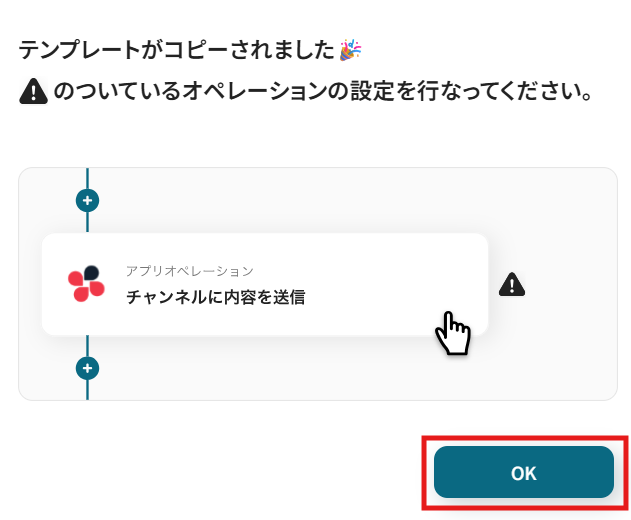
ステップ3:スケジュールトリガーの設定
「スケジュールトリガー」をクリックします。
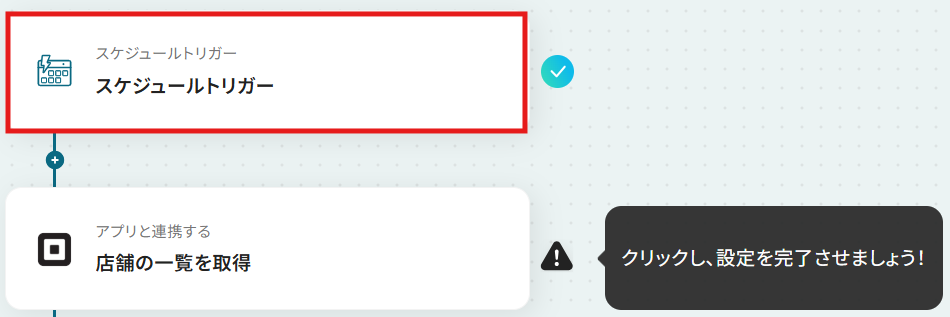
フローボットを起動させるスケジュールを設定します。
日付指定・曜日指定・Cron設定から希望の形式を選択できます。
詳しい設定方法については、下記をご参照ください。
下記の画像では、毎月1・15・30日の朝9時にフローボットを起動するという設定を例にしています。
ぜひ参考にしてみてくださいね!

ステップ4:Squareで店舗の一覧を取得する設定
次に、Squareの店舗情報を取得する設定を行います。
「店舗の一覧を取得」をクリックします。

クリックすると以下の画面に移ります。
アカウント情報と書かれた項目にはステップ1でマイアプリ連携した際のアカウント情報が記載されています。
トリガーアクションは、「店舗の一覧を取得」のままで次に進みましょう!
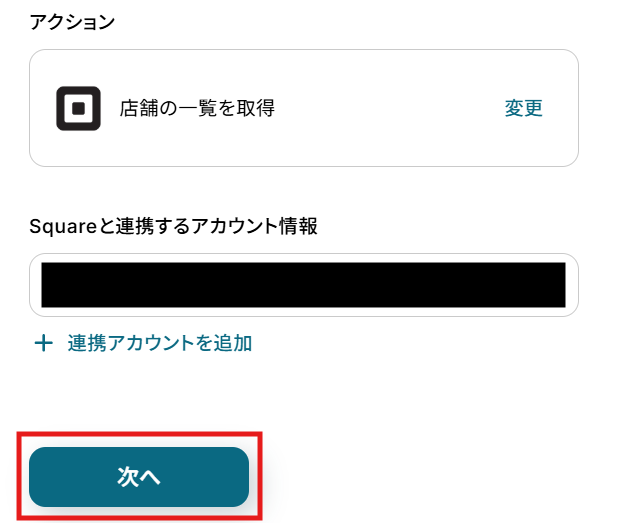
「テスト」をクリックします。
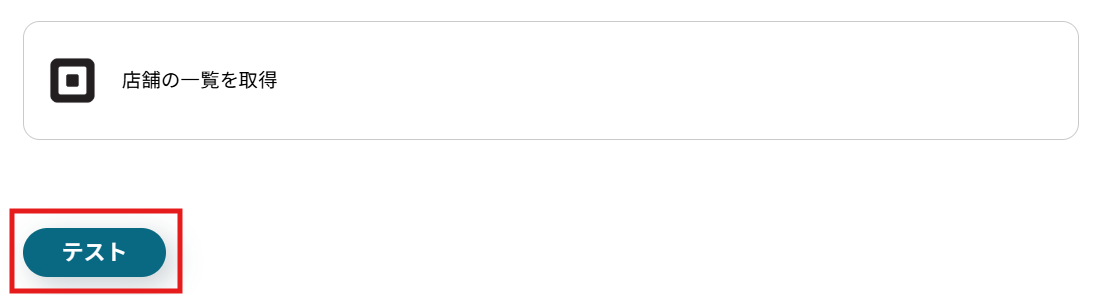
テストが成功すると取得した値の横に、Squareの店舗情報が表示されます。
「完了」をクリックして設定完了です!
※取得した値とは?
トリガーやオペレーション設定時に、「テスト」を実行して取得した値のことを指します。
後続のオペレーション設定時の値として利用でき、フローボットを起動する度に変動した値として引用できます。
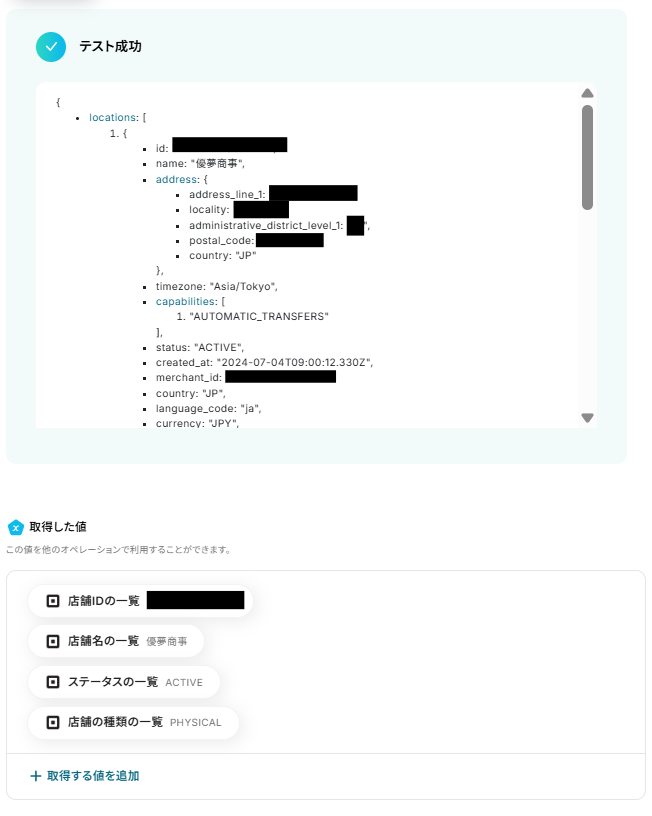
ステップ5:処理繰り返し設定
次に、店舗情報を繰り返し取得する設定を行います。
「同じ処理を繰り返す」をクリックしてください。
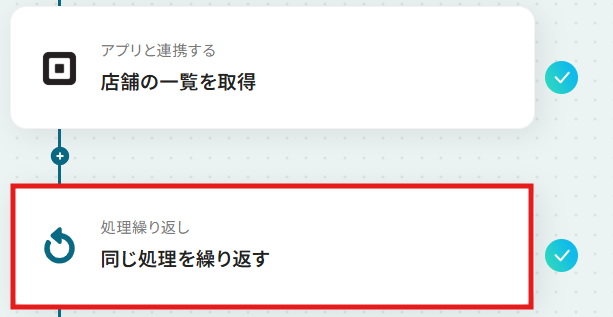
下記の画像のように、繰り返し実行するオペレーションがテンプレートであらかじめ設定されています。
このまま「完了」をクリックして、設定完了です!
詳しい設定方法や不具合が出た際の対処法については、以下のリンク先を参考にしてみてくださいね。

ステップ6:Google スプレッドシートのアクション設定
最後に、Squareの店舗情報をGoogle スプレッドシートに追加する設定を行います。
「レコードを追加する」をクリックしてください。
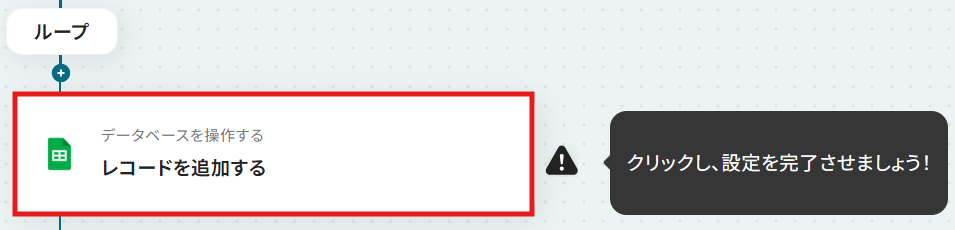
クリックすると以下の画面に移ります。
Squareと同様に、ステップ1でマイアプリ連携したGoogle スプレッドシートのアカウント情報が自動で表示されます。
実行アクションは「レコードを追加する」のままで次に進みましょう!
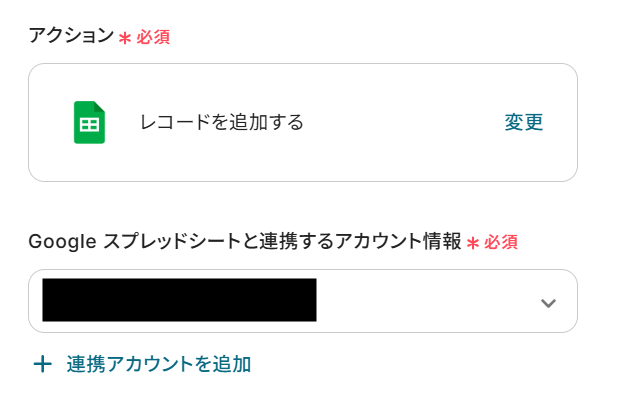
次に、Squareと連携するGoogle スプレッドシートを選択します。
Squareと連携するGoogle スプレッドシートをまだ作成していない場合は、ここで作成しましょう!
Squareの店舗情報が反映されるよう、下記を参考にしてGoogle スプレッドシートを適切に設定してください。
ヘッダーの下に該当する情報が自動で追加されていくイメージです!
※すでにSquareと連携するGoogle スプレッドシートが作成済みの場合は、作成の必要はありません!
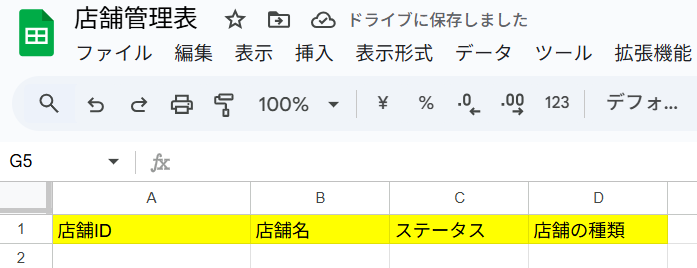
編集欄をクリックすると、Google スプレッドシートの候補が表示されるので、連携したいGoogle スプレッドシートを選んでください。
選択するとIDが自動で入力されます。
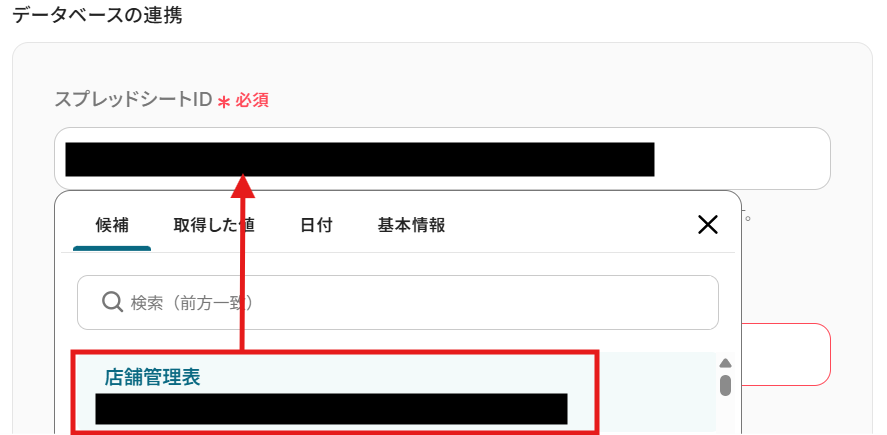
同様に、タブ名も入力します。
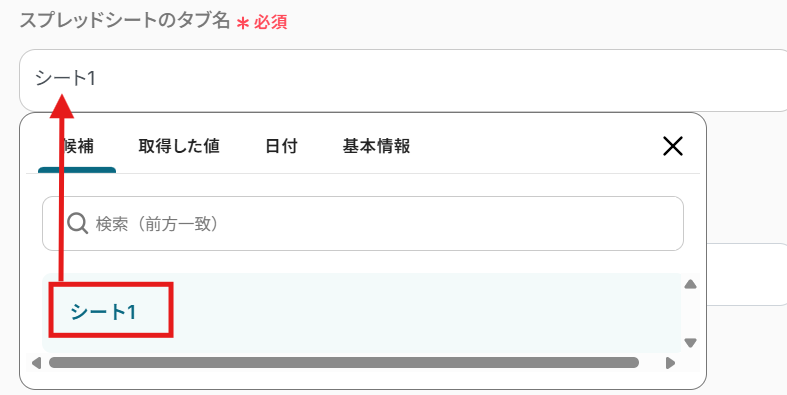
更新したいデータが記載されているテーブル範囲を任意で入力し、「次へ」をクリックします。
詳しくは下記をご参照ください。
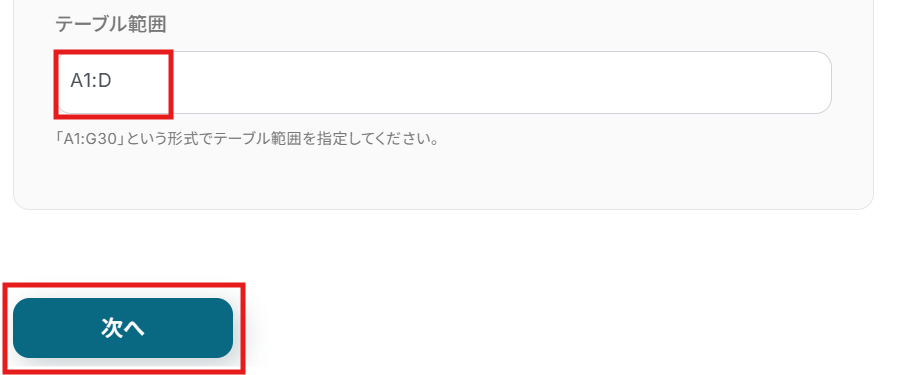
次に、実際にレコード(行)を追加する設定を行います。
編集欄をクリックし、「店舗の一覧を取得」から各項目に対応する項目を選択します。
【Tips】
取得した値を活用することで、フローボットを起動する度に変動した値となります。
これにより、毎回変動する情報を手動で入力する必要がなくなり、効率的に連携できます!
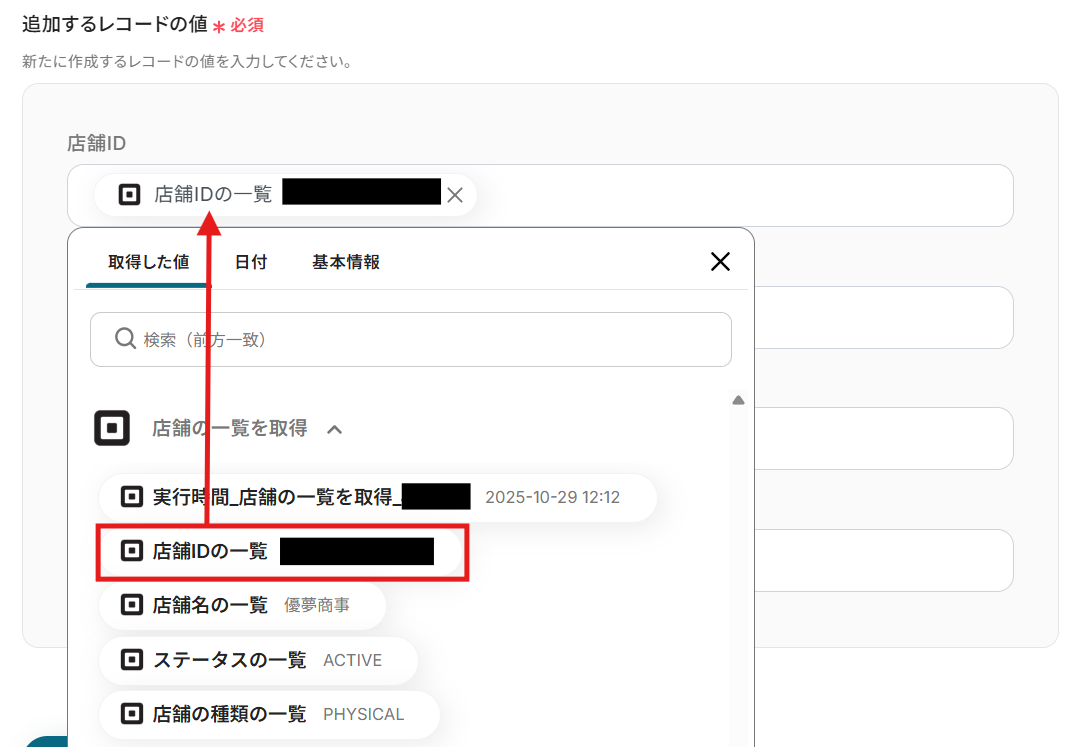
すべての項目の選択が完了したら、「テスト」をクリックします。
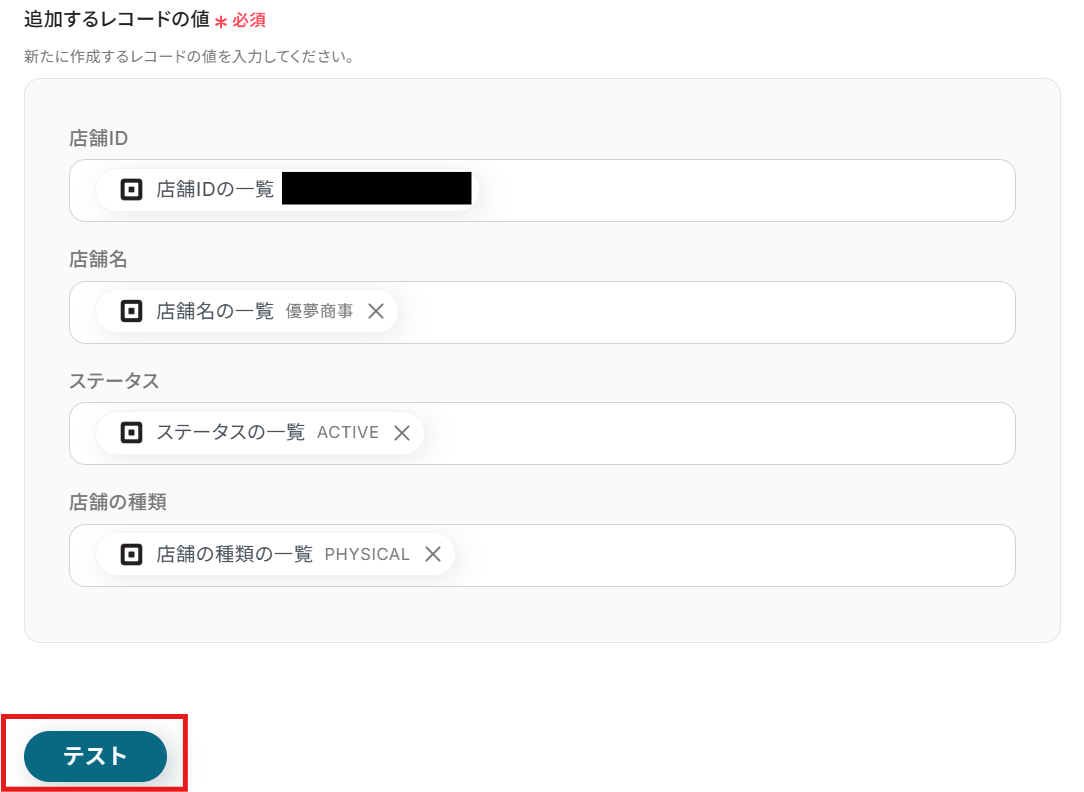
テストが成功したら、「完了」をクリックして設定完了です!
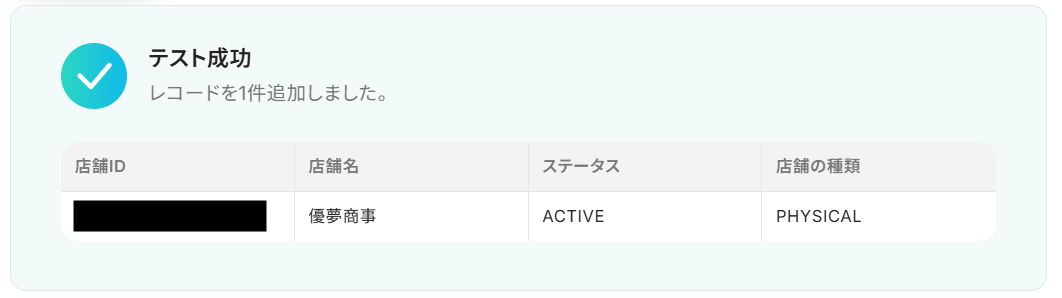
Google スプレッドシートにレコード(行)が追加されました!
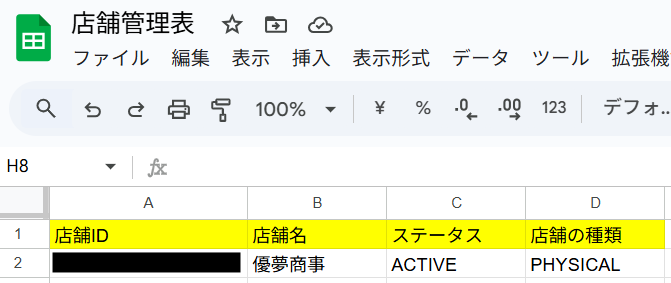
ステップ7:トリガーをONにして起動準備完了
最後に「トリガーをON」をクリックしたら、自動化の設定は完了です!
実際にフローボットを起動して、正常に動作するか確認してみてくださいね!
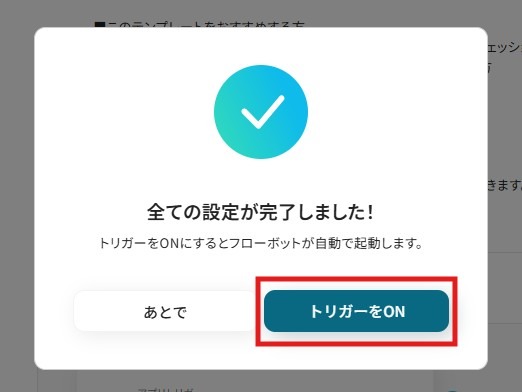
Squareを使ったその他の自動化例
他にもSquareを使った自動化の例がYoomにはたくさんあるので、いくつか紹介します
Wixフォームの送信内容やSansanの名刺情報をもとにSquareへ顧客情報を自動登録し、PaddleでCustomerが作成された際にもSquare上に新しい顧客を追加できます。
また、Squareの在庫が更新された際にSalesforceのレコードを自動更新したり、在庫が設定した値を下回った場合にSlackで通知を受け取ったりすることも可能です。
自動化を活用することで、煩雑だった情報管理を整え、チーム全体の生産性を高められるでしょう。
PaddleでCustomerが作成されたら、Squareに顧客を作成する
試してみる
■概要
決済プラットフォームのPaddleで新規顧客が作成されるたびに、手作業でSquareにも同じ情報を登録していませんか?この繰り返し作業は、時間がかかるだけでなく、入力ミスの原因にもなり得ます。このワークフローは、SquareとPaddleを連携させることで、Paddleで顧客が作成された情報をトリガーに、自動でSquareにも顧客情報を登録するため、手作業による顧客管理の手間をなくし、より正確なデータ連携を実現します。
■このテンプレートをおすすめする方
・SquareとPaddleの両方で顧客情報を管理しており、二重入力の手間を省きたい方
・Paddleでの新規顧客発生後、Squareへの情報登録を自動化し、ミスをなくしたい方
・顧客管理業務を効率化し、より戦略的な業務に時間を割きたいと考えている事業担当者の方
■注意事項
・PaddleとSquareのそれぞれとYoomを連携してください。
・トリガーは5分、10分、15分、30分、60分の間隔で起動間隔を選択できます。
・プランによって最短の起動間隔が異なりますので、ご注意ください。
Sansanに名刺情報が登録されたら、Squareに顧客情報を登録する
試してみる
■概要
「Sansanに名刺情報が登録されたら、Squareに顧客情報を登録する」フローを利用すると、顧客情報登録の手間が削減されます。
名刺情報が登録されたタイミングで自動的に顧客情報が連携されます。
■このテンプレートをおすすめする方
・Sansanを利用して名刺情報のデジタル管理を行っている方
・名刺情報をもとにSquareで顧客情報も管理したいと考えている方
・SansanとSquareの間で手動入力による転記作業を削減したい方
・顧客情報の登録や更新を、より迅速に行いたい方
・名刺交換の機会が多く、その情報を他の業務システムにもスピーディに反映したいと考えている方
■注意事項
・Sansan、SquareのそれぞれとYoomを連携してください。
・トリガーは5分、10分、15分、30分、60分の間隔で起動間隔を選択できます。
・プランによって最短の起動間隔が異なりますので、ご注意ください。
・Sansanはチームプラン・サクセスプランでのみご利用いただけるアプリとなっております。フリープラン・ミニプランの場合は設定しているフローボットのオペレーションやデータコネクトはエラーとなりますので、ご注意ください。
・チームプランやサクセスプランなどの有料プランは、2週間の無料トライアルを行うことが可能です。無料トライアル中には制限対象のアプリを使用することができます。
Squareで作成されたコンタクト情報をConstant ContactでContactに同期する
試してみる
■概要
「Squareで作成されたコンタクト情報をConstant ContactでContactに同期する」ワークフローは、販売データと顧客情報をシームレスに連携させることで、マーケティング活動を効率化する業務ワークフローです。
Squareで販売された際に収集されるコンタクト情報をConstant Contactに自動的に同期することで、手動でのデータ入力や二重管理の手間を省き、正確な顧客データを活用したメールキャンペーンやフォローアップが容易になります。このワークフローを導入することで、マーケティング担当者はより戦略的な活動に集中できるようになります。
■このテンプレートをおすすめする方
・Squareを利用しているが、顧客情報の管理に手間を感じているビジネスオーナー
・Constant Contactを活用してマーケティング活動を行っており、データの一元管理を目指しているマーケティング担当者
・販売データとメールマーケティングを連携させて、より効果的なキャンペーンを実施したいと考えている企業
・手動でのデータ同期によるヒューマンエラーを減らし、業務効率を向上させたいと考えているチームリーダー
■注意事項
・Square、Constant ContactのそれぞれとYoomを連携してください。
Squareで在庫数が更新されたら、Salesforceのレコードを更新する
試してみる
■概要
Squareで管理している在庫情報と、Salesforceの商品データが一致せず、手作業での更新に手間を感じていませんか?こうした手作業は更新漏れや入力ミスの原因にもなり得ます。このワークフローを活用すれば、Squareの在庫数が更新された際に、自動でSalesforceのレコードが更新されるため、面倒なSquareの在庫同期作業を効率化し、常に最新の情報を保つことができます。
■このテンプレートをおすすめする方
・SquareとSalesforceを併用し、在庫管理を手作業で行っている方
・SquareとSalesforceの在庫同期を自動化し、業務を効率化したい方
・手作業によるデータ更新のミスをなくし、正確な在庫管理を実現したい方
■注意事項
・Square、SalesforceのそれぞれとYoomを連携してください。
・【Salesforce】はチームプラン・サクセスプランでのみご利用いただけるアプリとなっております。フリープラン・ミニプランの場合は設定しているフローボットのオペレーションやデータコネクトはエラーとなりますので、ご注意ください。
・チームプランやサクセスプランなどの有料プランは、2週間の無料トライアルを行うことが可能です。無料トライアル中には制限対象のアプリを使用することができます。
・データベースを操作するオペレーションで、レコード追加や更新を行う際は、Salesforceの入力形式に沿って設定を行ってください。例えば、Salesforceの入力形式が選択式かつ英語入力の場合、選択肢に存在しない値や異なる言語で入力した値はエラーとなりますのでご注意ください。
Squareで在庫数が閾値以下になったら、Slackに通知する
試してみる
■概要
Squareを活用した在庫管理において、在庫数の確認や関係者への共有を手作業で行っていませんか。こうした作業は、確認漏れによる欠品や発注遅延のリスクを伴います。このワークフローを活用すれば、Squareで在庫数が設定した閾値を下回った際に、自動でSlackに通知を送ることが可能になり、在庫管理に関する業務を効率化します。
■このテンプレートをおすすめする方
・Squareでの在庫管理に手間を感じている店舗運営者の方
・在庫数の変動を手動で確認し、Slackで都度報告しているEC担当者の方
・欠品による機会損失を防ぎ、発注業務をスムーズにしたいと考えている方
■注意事項
・Square、SlackのそれぞれとYoomを連携してください。
・分岐はミニプラン以上のプランでご利用いただける機能(オペレーション)となっております。フリープランの場合は設定しているフローボットのオペレーションはエラーとなりますので、ご注意ください。
・ミニプランなどの有料プランは、2週間の無料トライアルを行うことが可能です。無料トライアル中には制限対象のアプリや機能(オペレーション)を使用することができます。
Squareで支払いが発生したらMicrosoft Teamsに通知する
試してみる
Squareで支払いが発生したらMicrosoft Teamsに通知するフローです。
■注意事項
・Square、Microsoft TeamsのそれぞれとYoomを連携してください。
・Microsoft365(旧Office365)には、家庭向けプランと一般法人向けプラン(Microsoft365 Business)があり、一般法人向けプランに加入していない場合には認証に失敗する可能性があります。
・トリガーは5分、10分、15分、30分、60分の間隔で起動間隔を選択できます。
・プランによって最短の起動間隔が異なりますので、ご注意ください。
Squareで決済が完了したらHubSpotに顧客情報を登録する
試してみる
Squareで決済が完了したらHubSpotに顧客情報を登録するフローです。
SquareとShopifyの在庫数を定期的に同期する
試してみる
■概要
「SquareとShopifyの在庫数を定期的に同期する」ワークフローは、両プラットフォーム間で在庫データを自動的に更新し、在庫管理をスムーズに行うための業務ワークフローです。これにより、手動での在庫調整の手間やミスを減らし、正確な在庫状況を維持できます。
■このテンプレートをおすすめする方
・SquareとShopifyを併用している小売店経営者の方
・在庫管理に時間を取られているEC運営者の方
・手動での在庫更新に課題を感じている店舗管理者の方
■注意事項
・Square、ShopifyのそれぞれとYoomを連携してください。
・Shopifyはチームプラン・サクセスプランでのみご利用いただけるアプリとなっております。フリープラン・ミニプランの場合は設定しているフローボットのオペレーションやデータコネクトはエラーとなりますので、ご注意ください。
・チームプランやサクセスプランなどの有料プランは、2週間の無料トライアルを行うことが可能です。無料トライアル中には制限対象のアプリを使用することができます。
■概要
「Squareとスマレジの在庫数を定期的に同期する」ワークフローは、異なる販売管理システム間で在庫情報を自動的に更新し、データの一貫性を保つ業務ワークフローです。
手動での在庫管理は時間と労力がかかりますが、このワークフローを活用することで、Squareとスマレジ間の在庫数を定期的に自動同期し、業務効率を向上させることができます。
■このテンプレートをおすすめする方
・Squareとスマレジを併用して在庫管理を行っている店舗オーナーの方
・在庫データの手動同期に時間を費やしている業務担当者の方
・システム間の在庫情報の整合性を保ちたいと考えている経営者の方
・効率的な在庫管理でオペレーションを改善したいと考えている方
■注意事項
・Square、スマレジのそれぞれとYoomを連携してください。
・スマレジのマイアプリ連携方法は下記をご参照ください。
https://intercom.help/yoom/ja/articles/6435753
Wixでフォームが送信されたら、Squareに顧客情報を登録する
試してみる
■概要
Wixで作成したWebサイトのフォームから新規の問い合わせや申し込みがあった際、その都度Squareに顧客情報を手作業で登録していませんか?
こうした反復作業は手間がかかるだけでなく、転記ミスといったヒューマンエラーの原因にもなり得ます。
このワークフローを活用することで、WixとSquareの連携が自動化され、フォームが送信されると即座にSquareへ顧客情報が登録されるため、これらの課題をスムーズに解消し、顧客管理を効率化します。
■このテンプレートをおすすめする方
・Wixで作成したサイトとSquareを利用し、手作業での顧客登録に手間を感じている店舗運営者の方
・Wixフォームからのリード情報をSquareで管理しており、入力ミスや対応漏れを防ぎたい担当者の方
・SquareとWix間のデータ連携を通じて、顧客情報管理のプロセスそのものを自動化し、効率化したい方
■注意事項
・Wix、SquareのそれぞれとYoomを連携してください。
まとめ
店舗一覧取得を自動化することで、これまで手作業で行っていた情報収集やリスト更新の手間を削減し、ヒューマンエラーを防止することができます。
これにより、担当者は店舗データの管理業務から解放され、各店舗の売上分析や新たな施策の立案といった、より事業成長に直結するコア業務に集中できる環境が整います!
ノーコードツール「Yoom」を使えば、直感的な操作で簡単に業務フローを構築できます。
もし自動化に少しでも興味を持っていただけたなら、ぜひこちらの登録フォームから無料登録して、Yoomによる業務効率化を体験してみてください!
よくあるご質問
Q:特定の条件で店舗を絞れますか?
A:はい、分岐オペレーションを設定することで実現可能です!
+マークをクリックし、分岐を設定することで、条件の設定が可能です。
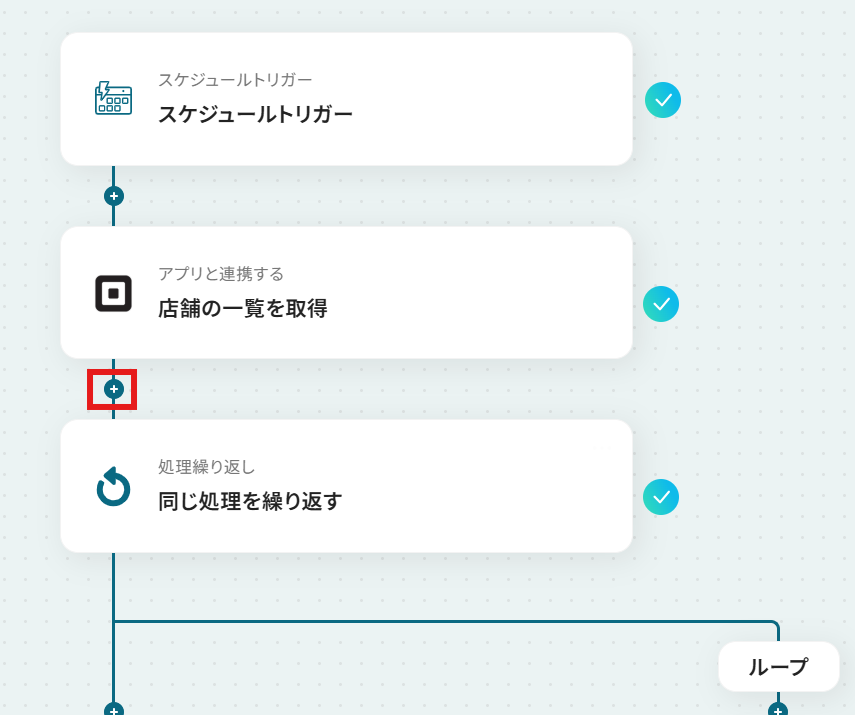
例えば、以下のように設定することで、「ステータスがアクティブな店舗のみ」を対象として絞り込むことができます!
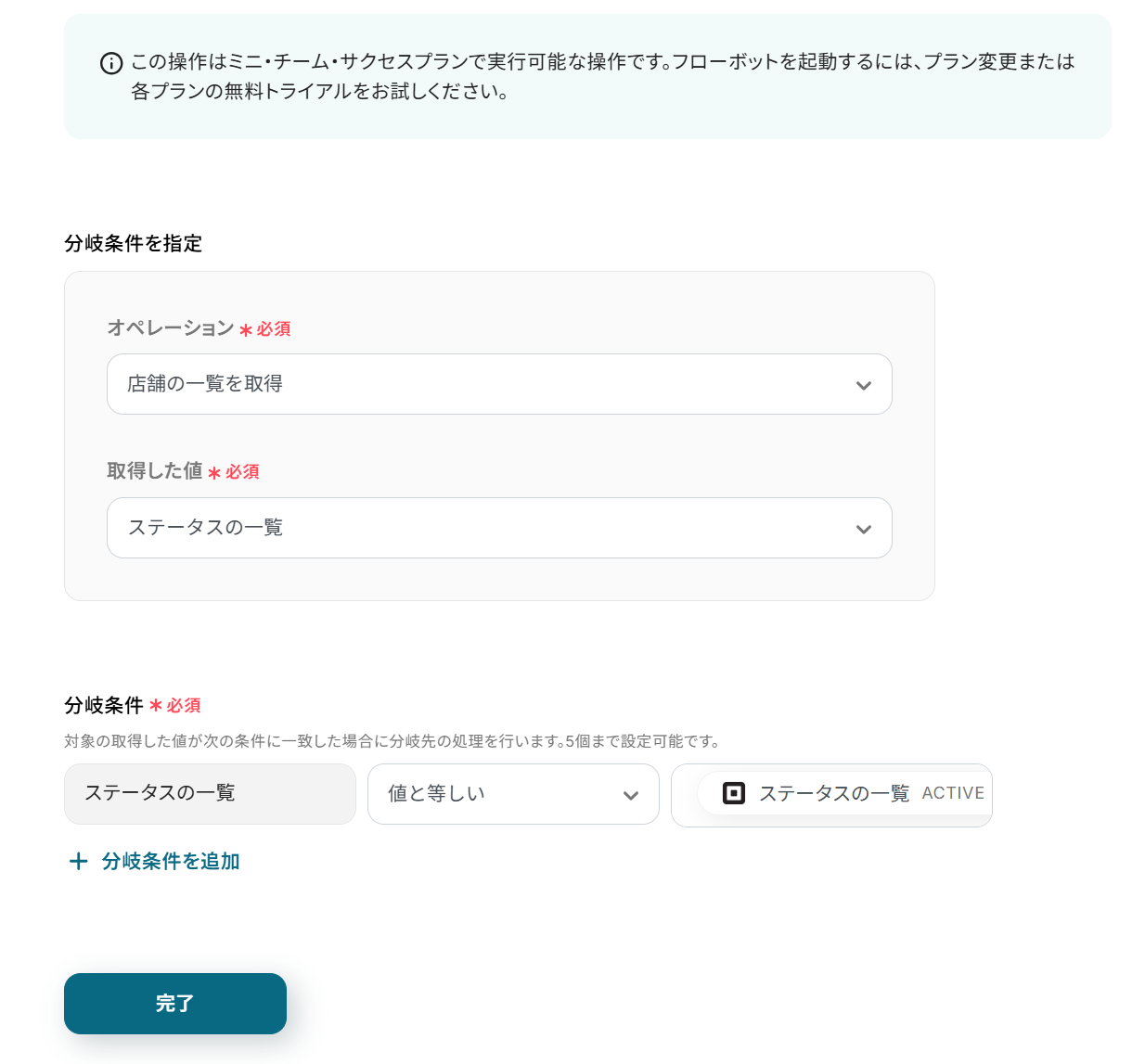
※「分岐する」オペレーションは、ミニプラン以上でご利用いただけます。
Q:Google スプレッドシートスプレッドシート以外にも連携できますか?
A:はい、可能です!
例えば、Notionやkintoneなどのデータベース、その他様々なツールと連携できます。
連携可能なアプリ一覧は下記よりご確認いただけます。
これらのアプリと組み合わせて、Yoomではゼロからフローボットを作成することもできるので、ぜひお試しください!
Q:連携エラーが発生した場合は?
A:フローボットでエラーが発生した場合、Yoomに登録したメールアドレスに通知が送信されます。
通知にはエラーが発生したオペレーションも記載されているので、問題がどこで起きたかすぐに確認できます。
通知先は、メールの他にSlackやChatworkも設定可能です。
再実行は自動で行われませんので、通知を確認後、手動で再実行を行ってください。
ヘルプページで解決しない場合は、サポート窓口を利用することもできます。